
受到团队的信任

学习如何使用只读链接共享你的Webflow项目。看看这与邀请合作者和建立团队账户有什么不同。
注意:我们正在向工作区过渡,并且正在更新我们的内容。访问Workspaces博客文章阅读更多关于这些更新和变化,或访问我们的更新了共享只读链接的课程.你也可以学习如何检查您的帐户是否在工作区上.
在这节课中:
如果你想分享你的项目Webflow论坛或者与同事共享只读链接,以保护您的工作。
在右上角的共享菜单(Publish的左边)中,将Share只读链接切换为on。现在你可以复制链接,并在任何你喜欢的地方分享它。

与您共享此链接的人将能够看到您的项目,但更改不会被保存。
当你的客户想要添加或更新内容时,邀请合作者是一个很好的选择。
要邀请合作者,进入相同的共享菜单并点击邀请合作者。

现在,在协作者下,选择添加协作者,输入电子邮件地址,并单击生成邀请链接。
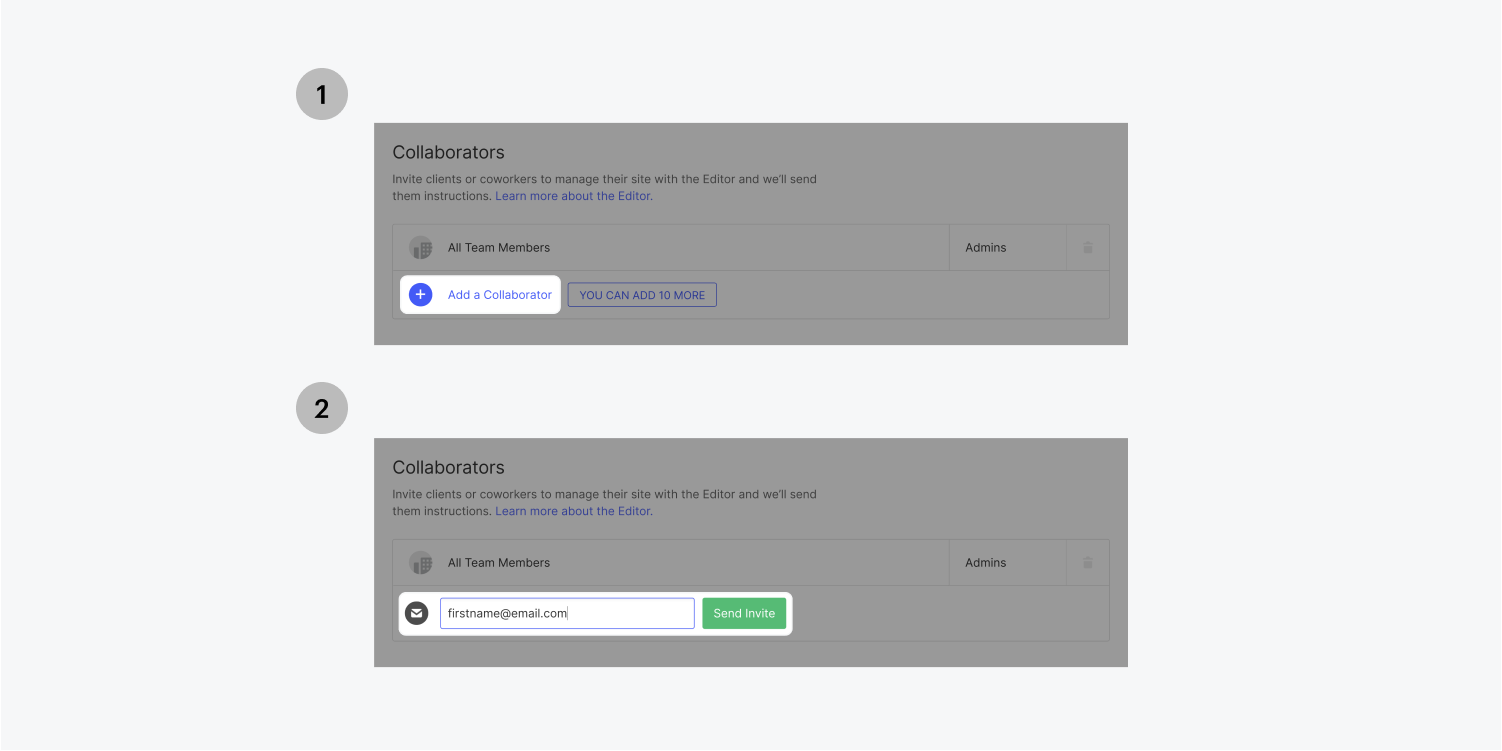
这个链接将使合作者访问编辑器,在那里他们将能够看到和编辑内容。他们所做的任何改变将得救。
合作者将无法访问设计器,因此他们将无法更改布局、样式或交互。
团队账户允许您邀请团队成员到team Dashboard,在其中,一组人员可以访问共享区域、创建和编辑项目。
要创建一个团队帐户,前往您的Webflow仪表板。在右上角,从帐户下拉菜单中选择Teams。
现在您可以创建一个新的团队或向现有团队添加人员。
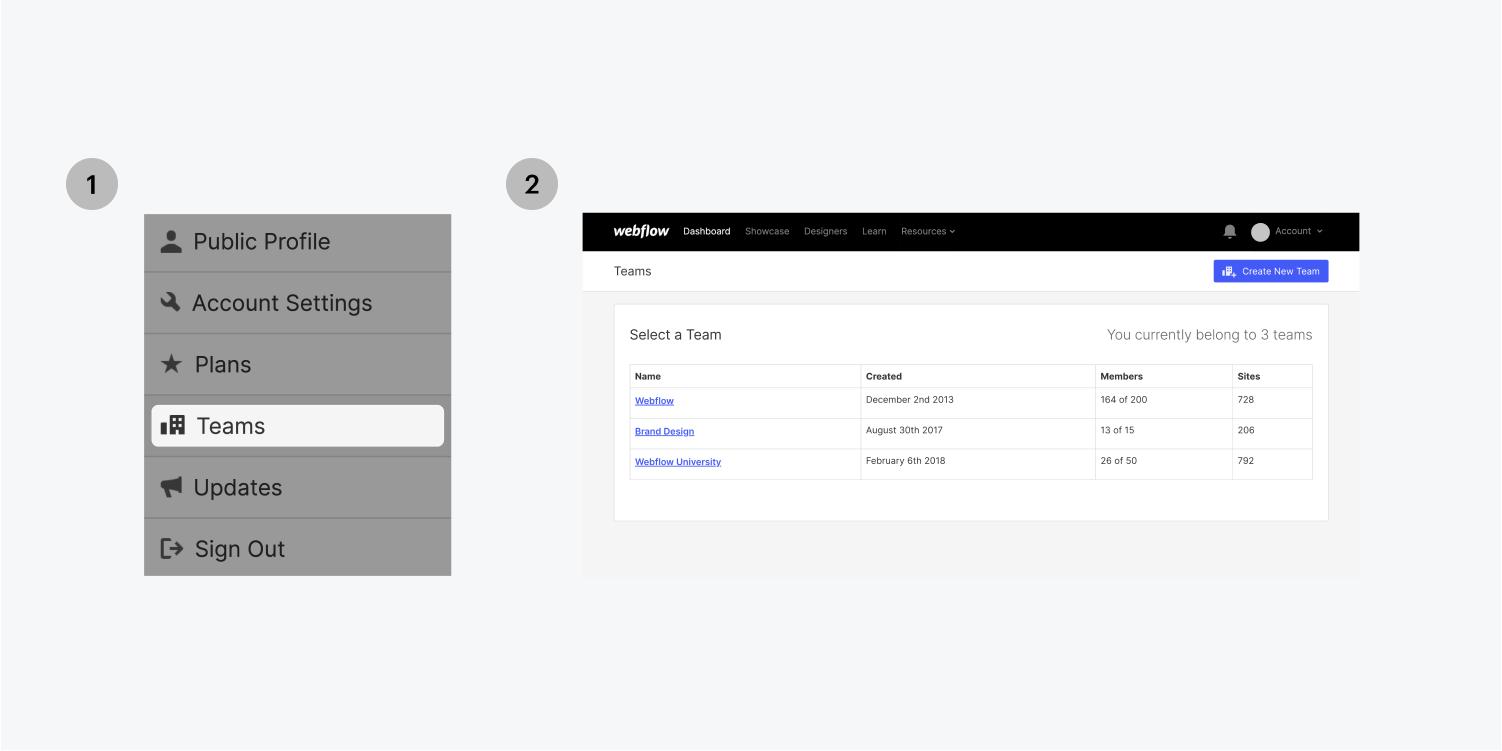
每个选项都为合作者提供了不同的访问级别:
提交表单时出错了。请联系support@www.raktarban.com